怎样在wps中创建带阴影的缺角矩形
1、打开wps软件,进入它的主界面中;
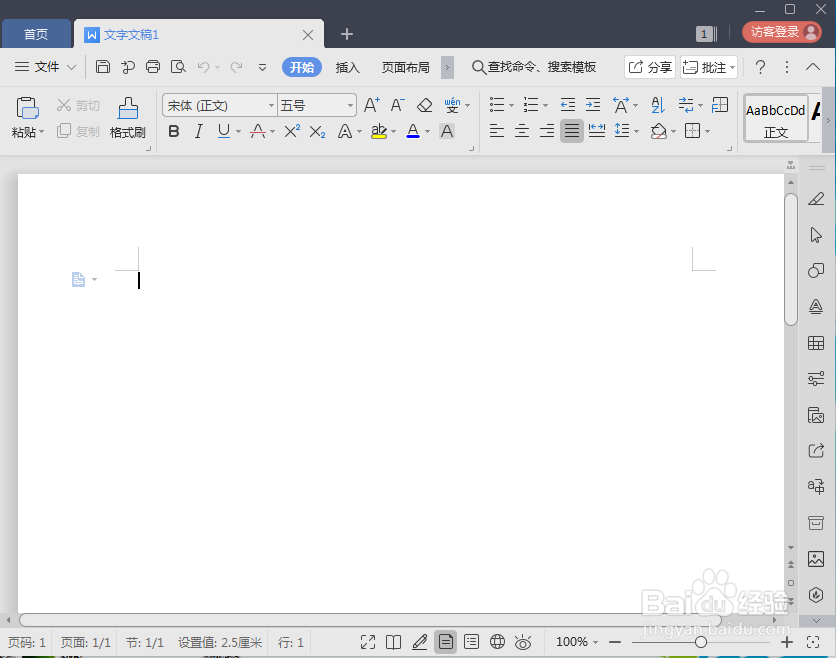
2、点击wps的插入菜单,选择形状;
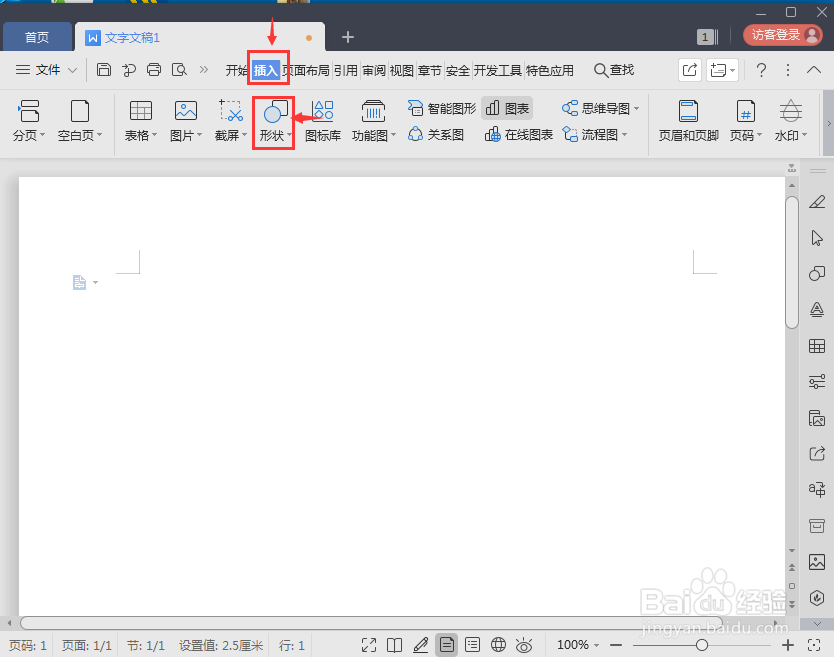
3、在形状工具中点击选中缺角矩形;
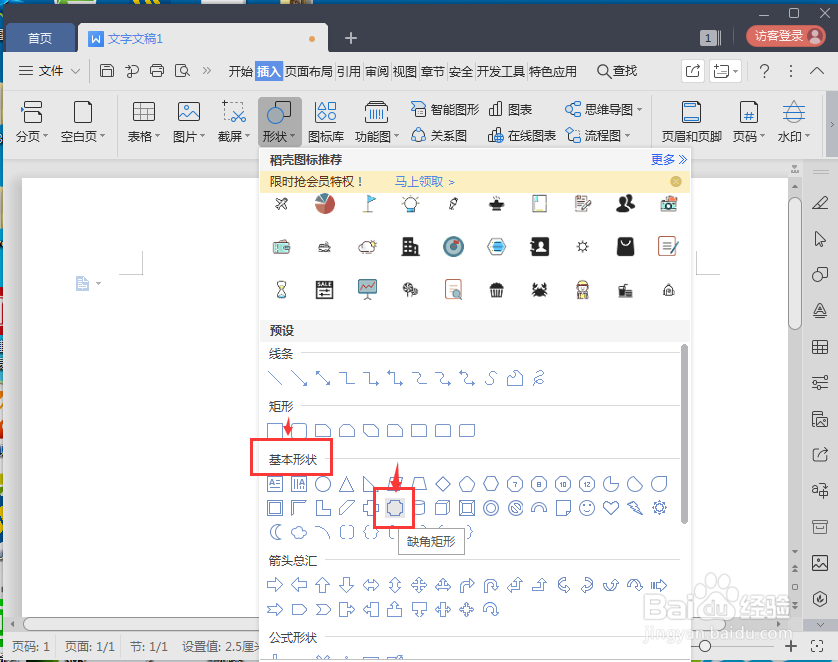
4、按下鼠标左键,在编辑区中点击一下鼠标,出现一个缺角矩形;
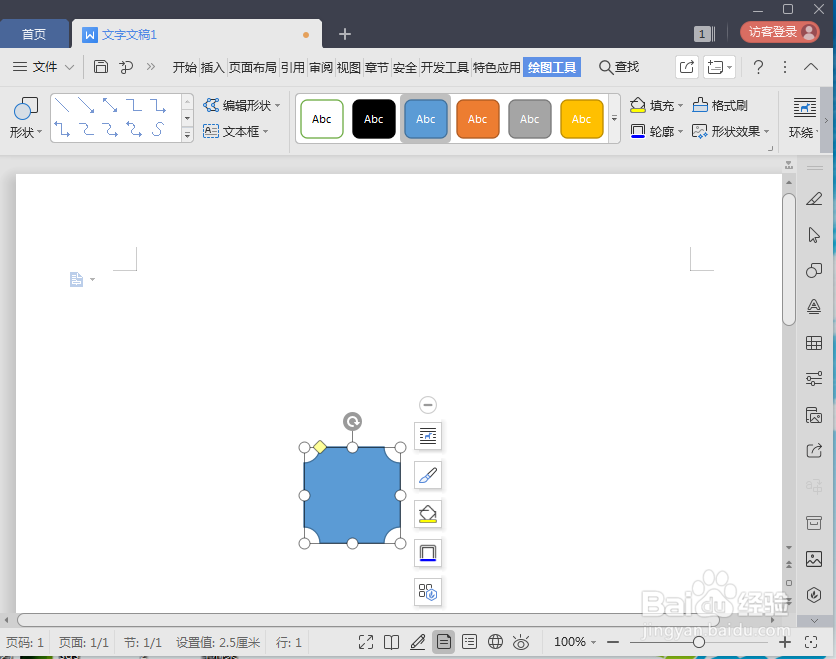
5、用鼠标拖动右下角的小圆形,调整好它的大小;

6、用鼠标拖动黄色的小菱形,调整好缺角的大小;
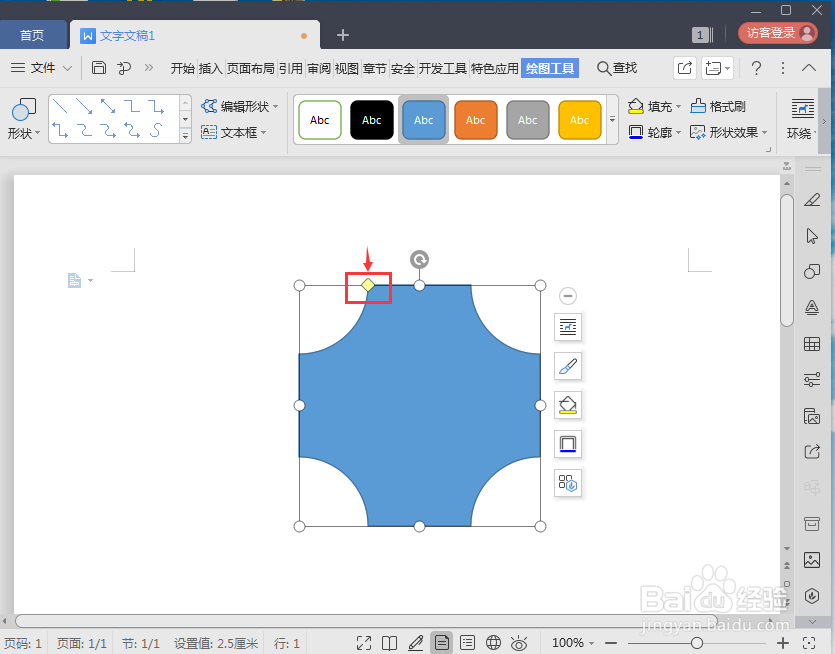
7、点击形状效果,选择阴影,添加一种阴影样式;
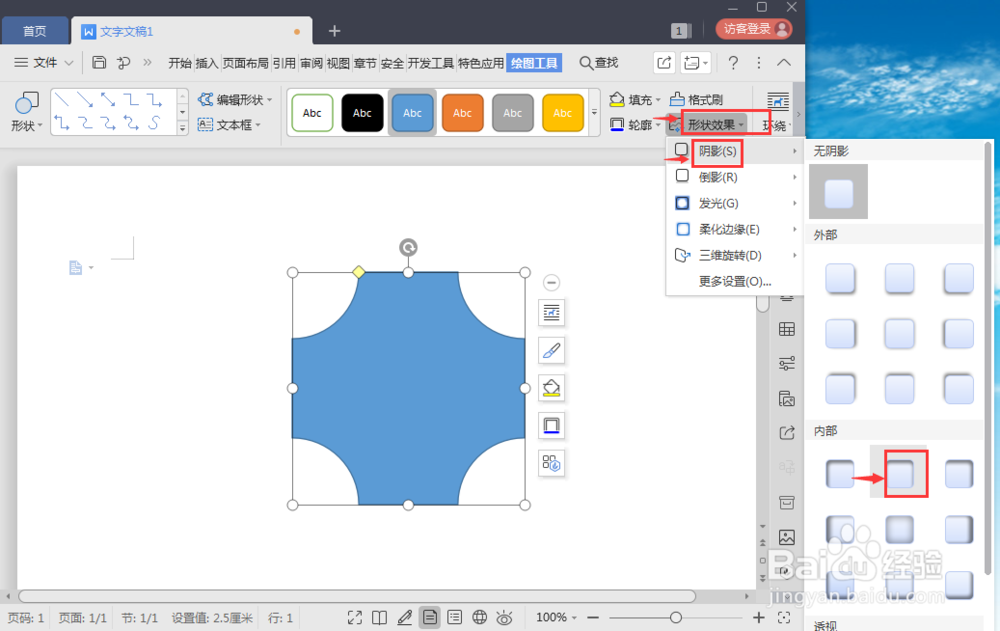
8、这样我们就在wps中创建好了一个带阴影的缺角矩形。
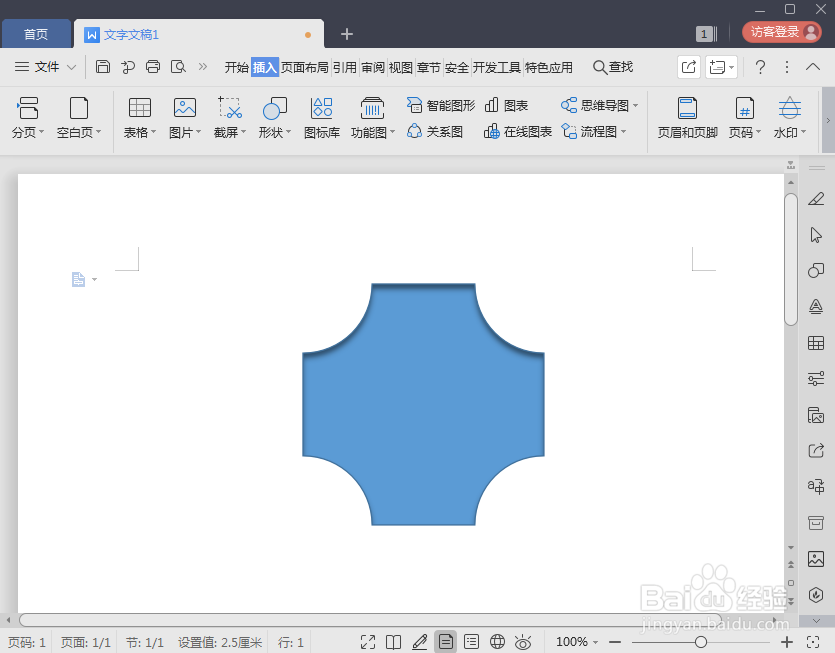
声明:本网站引用、摘录或转载内容仅供网站访问者交流或参考,不代表本站立场,如存在版权或非法内容,请联系站长删除,联系邮箱:site.kefu@qq.com。
阅读量:58
阅读量:104
阅读量:145
阅读量:156
阅读量:99